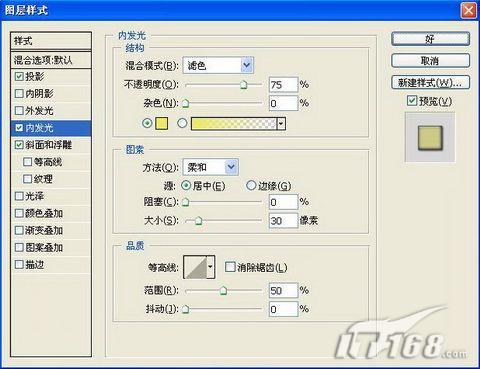 |
| 圖5 Photoshop圖層樣式設置 |
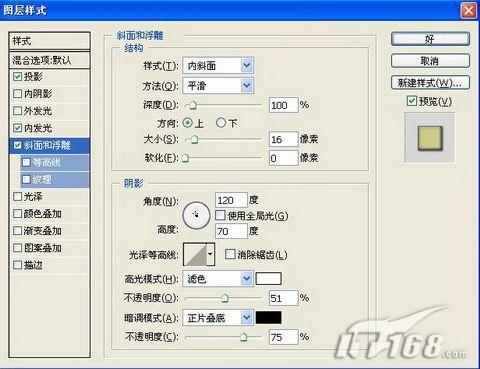 |
| 圖6 Photoshop圖層樣式設置 |
 |
| 圖7 圖像效果 |
6、單擊工具箱中的“橢圓選框”工具,再如圖08所示的位置繪制選區。

圖8 Photoshop繪制選區
執行菜單欄中的“濾鏡”→“扭曲”→“旋轉扭曲”命令,在彈出的對話框中設置參數如圖09所示,圖像效果如圖10所示。

圖9 Photoshop旋轉扭曲設置

圖10 圖像效果
7、使用上面同樣的方法,選擇如圖11所示的位置,執行菜單欄中的“濾鏡”→“扭曲”→“旋轉扭曲”命令,在彈出的對話框中設置參數如圖12所示,圖像效果如圖13所示。

圖11 Photoshop選擇區域

圖12 Photoshop旋轉扭曲
标签:特效文字
推薦設計

優秀海報設計精選集(8)海報設計2022-09-23

充滿自然光線!32平米精致裝修設計2022-08-14

親愛的圖書館 | VERSE雜誌版版式設計2022-07-11

生活,就該這麼愛!2022天海報設計2022-06-02
最新文章

5個保姆級PS摳圖教程,解photoshop教程2023-02-24

合同和試卷模糊,PS如何讓photoshop教程2023-02-14

PS極坐標的妙用photoshop教程2022-06-21

PS給數碼照片提取線稿photoshop教程2022-02-13










